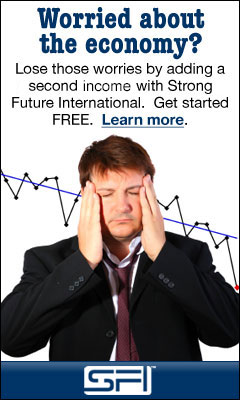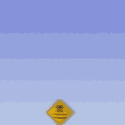Rabu, 20 Juli 2011
Sabtu, 09 Juli 2011
Modem usb gsm 3G dan HSDPA untuk koneksi internet
Modem internet, baik USB, PCMIA, Express card mutlak diperlukan jika menggunakan jaringan GSM maupun CDMA sebagai alternatif koneksi internet di rumah. Saatnya kembali mengadirkan tulisan dalam label koneksi internet, dan kali ini akan sedikit membahas koneksi internet menggunakan jaringan GSM yang menyediakan teknologi Gprs, Edge, 3G, HSDPA dan HSUPA sebagai medan lalulintas data dalam lingkup wireless internet atau internet tanpa kabel atau nirkabel. Seperti kita tahu, di Indonesia telah lama digunakannya jaringan GSM terutama grps baik untuk keperluan telpon (voice) dan akhir akhir ini juga keperluan donwload dan upload data internet, bahkan jauh sebelum ada jaringan lain yakni readmore
Memperbaiki Flashdisk yang Rusak
Bagi anda yang sedang mengalami masalah dengan flashdisk,
khususnya kasus flashdisk terdeteksi di Windows namun tidak
bisa di format anda bisa menggunakan beberapa cara berikut
ini untuk memperbaikinya :
Format flashdisk melalui Linux/LiveCD Linux
(original page: http://linux.or.id/node/2835/)
Langkah yang harus dilakukan:
Booting komputer menggunakan LiveCD Linux, misal Slax
KillBill, Knoppix atau distro lainnya,
Setelah login ke sistem, masukkan flashdisk yang bermasalah
tadi ke salah satu port USB. Demi keamanan data, pastikan
hanya flashdisk yang bermasalah saja yang terpasang,
Pastikan flashdisk anda terdeteksi, atau setidaknya indikator
led nyala,
Masuk ke console
Pada console jalankan cfdisk /dev/sda1 (sesuaikan dengan
flashdisk ke berapa yang terpasang),
Delete atau hapus partisi pada flashdisk,
Buat partisi baru dengan memilih Create New | Write,
Simpan perubahan yang baru saja anda lakukan,
Format flashdisk dengan cara mengetikan perintah mkfs.vfatf32
/dev/sda1 di console.
Flashdisk anda telah memiliki partisi baru, sehingga bisa
digunakan kembali baik di Linux maupun di Windows.
Format flashdisk Menggunakan USB Disk Storage Format Tool
Di samping cara di atas, anda juga bisa menggunakan tools
yang dikeluarkan oleh pihak ketiga. Salah satunya adalah
Hewlet Packard (HP). Walaupun tools ini dikeluarkan oleh HP,
namun utilisasinya juga bisa digunakan pada flashdisk merek
lain.
Berikut langkah-langkah memperbaiki flashdisk yang tidak
bisa di format menggunakan HP USB Disk Storage Format
Tool:
Download aplikasi HP USB Disk Storage Format Tool,
Install aplikasi tersebut, rekomendasi OS yang digunakan
adalah Microsoft Windows 2000, Windows 2003 Server dan
Novel Netware,
Masukkan flashdisk yang bermasalah ke salah satu port USB.
Pastikan flashdisk anda terdeteksi dan memperoleh alokasi
drive di Windows,
Jalankan aplikasi HP USB Disk Storage Format Tool
Tentukan drive tempat flashdisk terpasang,
Pilih Create New or Replace Existing Configuration untuk
membuat partisi baru baru dan menghapus konfigurasi yang
ada di flashdisk,
Format flashdisk anda sesuai dengan file sistem yang
diinginkan.
Selamat mencoba, mudah-mudahan bermanfaat.
khususnya kasus flashdisk terdeteksi di Windows namun tidak
bisa di format anda bisa menggunakan beberapa cara berikut
ini untuk memperbaikinya :
Format flashdisk melalui Linux/LiveCD Linux
(original page: http://linux.or.id/node/2835/)
Langkah yang harus dilakukan:
Booting komputer menggunakan LiveCD Linux, misal Slax
KillBill, Knoppix atau distro lainnya,
Setelah login ke sistem, masukkan flashdisk yang bermasalah
tadi ke salah satu port USB. Demi keamanan data, pastikan
hanya flashdisk yang bermasalah saja yang terpasang,
Pastikan flashdisk anda terdeteksi, atau setidaknya indikator
led nyala,
Masuk ke console
Pada console jalankan cfdisk /dev/sda1 (sesuaikan dengan
flashdisk ke berapa yang terpasang),
Delete atau hapus partisi pada flashdisk,
Buat partisi baru dengan memilih Create New | Write,
Simpan perubahan yang baru saja anda lakukan,
Format flashdisk dengan cara mengetikan perintah mkfs.vfatf32
/dev/sda1 di console.
Flashdisk anda telah memiliki partisi baru, sehingga bisa
digunakan kembali baik di Linux maupun di Windows.
Format flashdisk Menggunakan USB Disk Storage Format Tool
Di samping cara di atas, anda juga bisa menggunakan tools
yang dikeluarkan oleh pihak ketiga. Salah satunya adalah
Hewlet Packard (HP). Walaupun tools ini dikeluarkan oleh HP,
namun utilisasinya juga bisa digunakan pada flashdisk merek
lain.
Berikut langkah-langkah memperbaiki flashdisk yang tidak
bisa di format menggunakan HP USB Disk Storage Format
Tool:
Download aplikasi HP USB Disk Storage Format Tool,
Install aplikasi tersebut, rekomendasi OS yang digunakan
adalah Microsoft Windows 2000, Windows 2003 Server dan
Novel Netware,
Masukkan flashdisk yang bermasalah ke salah satu port USB.
Pastikan flashdisk anda terdeteksi dan memperoleh alokasi
drive di Windows,
Jalankan aplikasi HP USB Disk Storage Format Tool
Tentukan drive tempat flashdisk terpasang,
Pilih Create New or Replace Existing Configuration untuk
membuat partisi baru baru dan menghapus konfigurasi yang
ada di flashdisk,
Format flashdisk anda sesuai dengan file sistem yang
diinginkan.
Selamat mencoba, mudah-mudahan bermanfaat.
Menyembunyikan File
(hidden). Ada satu cara supaya folder tersebut disembunyikan. Meskipun mengaktifkan
show hidden file, tetap tidak akan terlihat.
Caranya sebagai berikut:
1. Tekan Windows + R lalu ketik cmd.
2. Enter. Akan tampil jendela command prompt.

3. Masuk ke folder yang akan di hidden. Pada contoh kali ini, saya akan
menyembunyikan folder foto yang berada di D:/ rahasia. Ketik D: lalu enter.
4. Ketik cd rahasia lalu enter.

5. Ketik attrib +s +h foto.
Kini, folder tersebut hilang.
Mengambil Gambar di Ms. Word
Untuk keperluan tertentu, kadang kita perlu mengeluarkan gambar yang ada di file word.
Cara mengeluarkannya sangat mudah. File gambar yang dihasilkan masing-masing
terbentuk 2 buah file (biasanya dalam bentuk .png atau .jpg).
Cara mengeluarkannya:
1. Buka file dokumen (word), lalu save as.
2. Pada bagian Save as type, pilih Web page.
3. Klik Save.
Setelah disimpan akan menghasilkan file dengan format html dan sebuah folder yang
berisi gambar. Masing-masing gambar akan terbentuk 2 buah file (ukuran asli dan ukuran
yang terlihat di word).
Cara mengeluarkannya sangat mudah. File gambar yang dihasilkan masing-masing
terbentuk 2 buah file (biasanya dalam bentuk .png atau .jpg).
Cara mengeluarkannya:
1. Buka file dokumen (word), lalu save as.
3. Klik Save.
Setelah disimpan akan menghasilkan file dengan format html dan sebuah folder yang
berisi gambar. Masing-masing gambar akan terbentuk 2 buah file (ukuran asli dan ukuran
yang terlihat di word).
Tips menciptakan PC cepat yang tidak berisik
Tips menciptakan PC cepat yang tidak berisik
Menciptakan PC dengan kecepatan yang luar biasa tinggi sudah merupakan suatu hal
yang biasa. Namun, bagaimana cara menciptakan sebuah PC yang tidak hanya cepat,
namun juga tidak menimbulkan suara yang berisik?
Memiliki seperangkat PC dengan kecepatan tinggi adalah merupakan impian bagi seluruh
penggemar PC. Dengan PC berkecepatan tinggi, sudah barang tentu Anda bisa
melakukan pekerjaan dan kegiatan apa saja yang diinginkan. Bagi Anda penggemar
gaming misalnya, kegiatan bermain game-game 3D terkini seperti Doom 3, F.E.A.R atau
Call of Duty 2 akan terasa sangat menarik dengan karakter-karakter yang bergerak halus
dan tidak terkesan patah-patah. Begitu juga jika Anda adalah seorang pekerja seni grafis,
bisa menjalankan aplikasi pengolahan grafis dengan lebih lancar dan cepat tanpa ada
gangguan delay yang berarti.
Semua itu bisa Anda lakukan jika menggunakan PC dengan kecepatan tinggi yang
tentunya didukung juga dengan perangkat lain seperti VGA, RAM, dan processor. Selain
digunakan untuk bermain dan bekerja, Anda juga bisa menciptakan sebuah pusat hiburan
all-in-one di dalam satu rumah, baik itu untuk melihat tayangan televisi, melihat film-film
DVD, dan mendengarkan musik. Syaratnya cuma satu, Anda diharuskan memiliki sebuah
perangkat PC yang mempunyai kecepatan tinggi, namun selain kecepatan fitur-fitur yang
lainnya juga perlu Anda perhatikan.
Saat ini jika Anda mempunyai budget minimal sebesar US$600 atau sekitar Rp5.400.000,
sudah bisa merakit sebuah PC gaming dengan kecepatan yang lumayan tinggi (dalam hal
ini PC gaming kami samakan dengan PC grafis). Namun, dengan harga tersebut Anda
tidak akan mendapatkan spesifi kasi dan performa yang sama dalam komputer built-up.
Maka dari itu, kami menyarankan sebisa mungkin untuk merakit sendiri PC Anda.
Dengan komposisi komponen yang tepat, Anda akan mendapatkan sebuah PC yang andal
dengan harga yang terjangkau. Berikut contoh komposisi komponen dengan hasil yang
cukup memuaskan.
Gunakan prosessor AMD Athlon 64 3000+ (Socket 939), dipilih karena perbandingan
harga dan performa yang cukup bagus dibandingkan yang lain. Motherboard pilih yang
ber-chipset nForce 4 SLI, RAM gunakan sebesar 1 GB (2x512 MB dual-channel) dan
video card ber-chipset GeForce 7600 GS. Untuk perangkat tambahan lainnya—seperti
sound card—sebenarnya sound card onboard pun sudah mencukupi, namun jika Anda
menginginkan kualitas suara yang lebih bagus, bisa memilih Sound Blaster Audigy 2
Value.
Media penyimpanan pilih minimal yang berkapasitas 40 GB, karena game-game saat ini
rakus akan ruang (satu game setelah diinstalasi mampu mencapai 4 GB). Optical Drive
bisa Anda pilih produk dari Lite-On, usahakan untuk memilih jenis combo drive.
Yang terakhir adalah casing, sebagai contoh Anda bisa memilih Antec Sonata II dengan
PSU (power supply unit) sebesar 450 watt. Dengan contoh komposisi seperti itu, Anda
sudah bisa memainkan game 3D paling berat yang ada saat ini yaitu F.E.A.R, meskipun
dengan keterbatasan di sana-sini.
Fast and Silent
Bisa diartikan cepat dan tidak berisik. Sebuah PC yang super cepat pasti tidak terhindar
dari suara berisik yang dikeluarkan dari dalam casing. Banyak faktor yang bisa
menyebabkan suara-suara berisik yang cukup mengganggu tersebut. Entah suara itu
berasal dari kipas casing yang terlalu besar, kipas PSU, kipas heatsink processor dan
kipas heatsink VGA, ataupun malah suara berisik tersebut disebabkan oleh goncangan
saat harddisk bekerja.
Pada rubrik “Cover Story” kali ini kami akan mencoba memberikan sedikit panduan
untuk menciptakan sebuah PC yang cepat, namun tidak mengeluarkan suara berisik.
Terutama jika meletakkan PC dekat dengan tempat tidur Anda. Panduan ini akan dibagi
menjadi beberapa bagian, antara lain menge nai beberapa jenis komponen pendukung
yang disarankan, jika Anda berencana membeli komponen PC yang baru seperti VGA,
CPU Cooler, dan processor.
Pada bagian lain, kami akan memberikan panduan untuk mengoptimalkan kemampuan
komponen yang sudah ada, seperti melakukan setting clock pada processor, mengganti
kipas heatsink baik pada processor maupun video card, pengoptimalan driver-driver dan
aplikasi, serta penambahan material lain seperti acousti-Pack foam untuk bisa meredam
suara berisik dalam casing.
Setelah mengikuti panduan dari kami tersebut, diharapkan Anda mampu menciptakan
sebuah PC dengan kecepatan tinggi, namun dengan tingkat suara berisik yang rendah.
Barangkali setelah lebaran uang THR Anda masih tersisa atau bagi Anda yang masih
pelajar dan mahasiswa memperoleh uang saku yang berlebih selama lebaran, mungkin
sudah saatnya Anda memiliki sebuah PC supercepat dan tidak berisik yang selama ini
Anda impikan.
Komponen yang Disarankan
1. Video Card : Pilih yang Menggunakan Pendingin Pasif
Saat ini hampir semua produsen video card mempunyai produk dengan pendingin pasif.
Namun tentunya, tidak semua pendingin pasif bisa diaplikasikan ke dalam produk yang
memakai chip kelas high-end, karena chip dengan kelas seperti itu cenderung
menimbulkan panas yang cukup tinggi sehingga tidak cukup jika hanya didinginkan
dengan menggunakan pendingin pasif saja. Untuk video card dengan pemakaian chip
high-end, kami sarankan Anda menggunakan pendinginan dengan sistem water cooling.
Tentunya jika Anda bisa membeli sebuah video card high-end, membeli pendingin
dengan sistem water cooling tidak akan menjadi masalah lagi bagi Anda.
Kerugian dari pendingin pasif: Karena bentuk desainnya yang cenderung cukup besar dan
memakan tempat di dalam casing, maka secara tidak langsung mempengaruhi sirkulasi
udara di dalam casing menjadi terganggu sehingga kipas exhaust dalam casing harus
bekerja secara ekstra. Karena bentuk desainnya tersebut, sistem pendingin pasif biasanya
juga menutup beberapa slot di sebelahnya yang ada di motherboard sehingga slot tersebut
tidak bisa difungsikan.
2. PSU (Power Supply Unit) dengan Kipas Berukuran Besar
Saat ini beberapa produsen PSU sudah mempunyai produk PSU dengan kipas besar
berukuran 12 cm, namun meski berukuran besar tingkat kebisingan yang dihasilkan
sangatlah kecil (low noise). Kita ambil saja contoh produk-produk dari AcBel,
Silentmaxx, dan Silverstone. Namun, tentu saja Anda harus menebusnya dengan harga
yang cukup mahal (harga paling murah sekitar US$142). Untuk urusan PSU ini, Anda
cukup menyediakan PSU dengan kemampuan power rating sebesar 450 watt karena
dengan power rating sebesar itu Anda sudah bisa menggunakan teknologi SLI atau
Crossfire.
Jika ingin lebih berhemat, Anda bisa membeli casing yang sudah menyertakan PSU di
dalamnya. Casing yang mempunyai PSU dengan performa yang bagus dan tingkat
kebisingan yang rendah adalah Antec Sonata II.
3. Processor: Pilih yang Berjenis Mobile Technology
Anda bisa memilih salah satu di antara dua tipe processor yang bisa digunakan, AMD
Turion 64 (X2) atau Intel Core Duo, kedua jenis processor tersebut biasa digunakan
dalam notebook. Saat ini memang processor jenis mobile bekerja lebih efi sien
dibandingkan prosessor jenis desktop.
Selain kebutuhan voltase yang diperlukan lebih sedikit, processor jenis mobile ini tidak
menimbulkan panas yang terlalu besar sehingga tugas dari heatsink dan fan tidak terlalu
berat. Anda bisa memilih varian Ultra Low Voltage dari Core Duo, yaitu L2300 dan
L2400 di mana keduanya menawarkan konsumsi daya yang sangat sedikit. Selain itu
Anda juga bisa memilih prosessor dari AMD, yaitu Turion 64 MT-28 dan Turion 64 MT-
30.
Sesuaikan juga motherboard yang akan Anda beli dengan processor tersebut. Bila
memungkinkan pilih motherboard dengan pendinginan pasif yang menggunakan heatpipe
pada kedua chipset-nya. Memang harga akan menjadi sedikit lebih mahal jika Anda
menggunakan motherboard dan processor berjenis mobile. Namun, tentu saja performa
yang diberikan akan sepadan dengan harganya.
Ciptakan PC yang Lebih Tenang
4. Menurunkan Clockspeed Processor
Cara tersebut adalah yang paling mudah dan paling efektif untuk mengurangi suara
berisik yang berasal dari kipas heatsink. Jika BIOS motherboard Anda memiliki fitur
untuk mengubah frekuensi clock speed dari processor, Anda bisa menurunkan sedikit
frekuensi clock speed-nya. Dengan begitu panas dari processor akan berkurang sehingga
pekerjaan dari kipas heatsink processor akan lebih ringan, maka otomatis suara yang
dihasilkan akan lebih tenang.
Namun dengan menggunakan cara ini, kemampuan PC Anda tidak akan bisa maksimal
dan cenderung menurun. Anda tinggal memilih, ingin PC Anda berkemampuan penuh
dan maksimal, namun menimbulkan bunyi yang cukup mengganggu atau kemampuan PC
Anda menurun sedikit serta tidak menimbulkan bunyi yang berisik.
Jika berniat mengubah frekuensi clock speed dari processor Anda, masuk ke dalam
menus BIOS (biasanya dengan menekan tombol DEL). Kemudian masuk ke dalam menu
“Advanced”, kemudian pilih “CPU Configuration” dan “CPU FSB Frequency”.
Di sini Anda bisa mengubah FSB (Front Side BUS) clock yang mempengaruhi performa
dari sebuah processor. Sampai di sini ubah nilai FSB yang ada di dalamnya biasanya
bernilai antara 100-266 MHz, turunkan hingga maksimal 25% dari nilai default-nya.
Setelah selesai mengubah FSB-nya, tekan F10 untuk menyimpannya dalam BIOS
kemudian restart kembali PC Anda. Setelah proses restart selesai, PC Anda akan
menurun kinerjanya, namun tentu saja tidak ada suara berisik yang keluar dari heatsink
processor-nya.
5. AMD Athlon 64 : Penggunaan Driver Processor dan Fitur dari BIOS
Jika Anda memiliki processor AMD Athlon 64, maka untuk menghilangkan bunyi berisik
yang disebabkan oleh kipas heatsink akan bisa Anda atasi dengan mudah. Karena pada
beberapa motherboard ber-platform AMD sudah mendukung fitur yang disebut AMD
Cool ‘n Quiet Technology. Fitur yang satu ini memang tidak banyak diketahui oleh
pengguna computer pemula, padahal jika Anda mengaktifkan fitur ini maka selain bisa
mengatur voltase yang dikeluarkan untuk processor, fitur ini juga bisa mengurangi panas
dari processor tersebut secara otomatis.
Pada setting standar BIOS, fungsi ini memangselalu dinonaktifkan. Untuk
mengaktifkannya cukup mudah, masuk terlebih dahulu ke dalam BIOS lalu pilih “Power
Management”, ganti pilihan “AMD Cool ‘n Quiet” menjadi enabled. Setelah itu, simpan
dan restart ulang PC Anda.
Cara yang lainnya adalah dengan menginstal driver dan aplikasi untuk processor AMD
Athlon 64. Aplikasi dan driver tersebut bisa Anda dapatkan pada situs resmi AMD,
namun biasanya pihak pabrikan motherboard selalu duduk menyertakan juga aplikasi dan
driver tersebut didalam paket penjualannya.
Setelah selesai menginstalasi, lakukan setting terhadap energy option-nya, ubah ke dalam
“minimum energy consumption”. Fungsi tersebut sama dengan jika Anda mengaktifkan
AMD Cool ‘n Quiet Technology pada BIOS.
6. CPU Cooling Device
CPU Cooler adalah salah satu komponen penting yang apabila tidak diperhatikan akan
menimbulkan suara yang sangat mengganggu. Saat ini di pasaran telah banyak beredar
cooling device dari mulai yang kelas low-end sampai dengan kelas high-end yang sudah
menerapkan water cooling system.
Pada saat kita membeli sebuah processor baru, maka dalam paket penjualannya pasti
akan disertakan juga sebuah cooling device standar. Biasanya cooling device tersebut
hanya memakai bahan dari aluminium saja, karena memang ditujukan untuk pemakaian
standar dan tidak untuk pemakaian overclocking.
Salah satu alasan mengapa cooling device hanya memakai aluminium saja adalah biaya
produksinya yang cenderung kecil. Bahan dari cooling device yang baik adalah
pemakaian copper (tembaga) yang dilengkapi dengan heatpipe, namun tentu saja biaya
produksi yang dikeluarkan akan sangat besar jika cooling device dengan bahan tersebut
menjadi standart dari paket penjualan processor.
Penggantian cooling device wajib Anda lakukan jika cooling device standar milik Anda
sudah mulai mengeluarkan suara yang berisik. Suara berisik tersebut biasanya berasal
dari kipas yang bekerja ekstra karena processor menimbulkan panas yang berlebih, di
mana cooling device berbahan aluminium tersebut biasanya tidak bisa menyerap panas
secara maksimal.
Bahan-bahan cooling device seperti copper (tembaga) yang dilengkapi dengan heatpipe
sangat kami anjurkan di sini, karena selain bisa menyerap panas dengan cukup baik,
kipas dari cooling device dengan bahan tersebut sudah dilengkapi dengan sensor suhu,
sehingga jika panas yang ditimbulkan oleh processor hanya sedikit, maka putaran
kipasnya tidak akan terlalu kencang. Sebaliknya jika processor terlalu panas, maka kipas
akan menyesuaikan.
Beberapa contoh cooling device yang kami nilai bekerja cukup bagus, baik dalam hal
penyerapan panas dari processor dan tingkat kebisingan dari kipas cooling device
tersebut, antara lain Arctic Cooling Silencer 64 Ultra TC yang digunakan untuk processor
AMD Athlon 64 atau X2 untuk socket 754 dan 939. Cooling device ini berharga sekitar
US$20. Sedangkan untuk processor Intel Pentium 4 socket 478, Arctic Cooling Super
Silent 4 Pro TC bisa dijadikan pilihan dengan harga sekitar US$19. Untuk socket 775
cooling device yang bisa Anda pertimbangkan adalah Arctic Cooling Freezer 7 Pro yang
bisa didapatkan seharga US$34. Harga-harga didapat dari situs resminya.
Namun dalam situs resmi-nya, beberapa cooling device tersebut sudah dihentikan
produksinya (discontinued), yang masih diproduksi hanyalah Arctic Coolong Freezer 7
Pro. Namun, tentu saja untuk pasaran di Indonesia beberapa cooling device tersebut
masih bisa Anda temukan. Beberapa hal yang perlu diingat jika Anda ingin menggunakan
cooling device tersebut adalah beratnya yang berada di kisaran 400 gr bisa membuat
dudukmenyertakan an pada motherboard Anda akan kelebihan beban. Terutama jika
Anda suka memindahmindahkan letak PC Anda.
7. Dua Pilihan untuk Video Card Anda
Apabila merasa video card Anda mengeluarkan suara yang sangat mengganggu, bisa
melakukan dua hal terhadap video card tersebut. Cara cepat yang paling gampang adalah
mengganti keseluruhan dari video card Anda tersebut dengan yang baru. Sebagai contoh,
salah satu video card dengan pendingin pasif yang cukup baik adalah ASUS
EAX1600XT. Namun, uang yang harus Anda keluarkan tidaklah sedikit untuk menebus
video card baru, sekitar US$150–US$500 dan malah mungkin bisa lebih dari itu.
Cara yang kedua adalah dengan mengganti heatsink bawaan dari video card tersebut
lengkap dengan kipas-nya. Beberapa contoh heatsink yang baik adalah produk dari Arctic
Cooling atau bisa Anda lihat dalam situs www.arctic-cooling.com, untuk menemukan
mana heatsink yang paling cocok untuk video card Anda. Yang perlu Anda ingat ketika
mengganti heatsink tersebut adalah ukurannya. Karena jika terlalu besar, maka heatsink
tersebut otomatis akan menutupi slot kosong yang ada di samping video card dan
tentunya slot kosong tersebut tidak akan bisa Anda fungsikan.
8. Peredam Suara Berisik Harddisk
Harddisk juga bisa menyebabkan suara yang cukup mengganggu. Suara-suara tersebut
terjadi ketika harddisk sedang bekerja yang berasal head dari harddisk yang berusaha
membaca plat yang ada di dalamnya. Suara berisik juga terjadi dari putaran plat di
dalamnya yang menyebabkan vibrasi pada harddisk tersebut, dan apabila Casing PC
Anda kurang bagus akan menimbulkan suara yang kurang enak didengar. Cara satusatunya
untuk hal ini adalah menyediakan HDD Cooler yang berbahan aluminium dan
disertai dengan kipas yang cukup baik.
9. Penggantian PSU
PSU juga merupakan salah satu komponen yang menyebabkan PC Anda menjadi berisik,
terutama karena kipas blower yang dimilikinya. Saat ini pada kebanyakan PSU memakai
kipas berdiameter 12 cm, suatu ukuran yang sangat besar. Hal tersebut yang membuat
sebagian besar PSU menjadi berisik. Namun jika PSU tersebut menyediakan pengontrol
untuk kipas, ceritanya akan berbeda. Karena dengan begitu kita bisa mengontrol putaran
kipas sesuai dengan keinginan kita.
Sebagai contoh PSU dari Antec, yaitu True Power TPII-380, power rating dari PSU ini
adalah 380 watt dan mempunyai fungsi pengaturan kipas sendiri, harga yang ditawarkan
juga cukup masuk akal yaitu sekitar US$75. Sangat jauh jika dibandingkan Anda
membeli sebuah PSU dengan system fanless (tanpa kipas) yang saat ini bisa mencapai
harga US$170.
10. Penggantian exhaust pada casing
Dalam setiap casing pasti memiliki minimal sebuah exhaust yang befungsi untuk
membuang udara panas yang ada di dalam casing dan tentunya mengatur sirkulasi udara
yang ada di dalam casing. Kipas exhaust yang biasanya terdapat dalam casing standar
biasanya tidak memiliki kualitas yang bagus dan terkesan hanya seadanya saja. Hal
tersebut yang menyebabkan timbulnya suara berisik dari kipas exhaust tersebut.
Satu-satunya cara untuk menghilangkan gangguan suara tersebut adalah mengganti
dengan kipas yang baru. Sebagai contoh Anda bisa menggunakan Arctic Fan 8 atau 8L
yang berdiameter 8 cm dengan harga sekitar US$6. Putaran yang bisa dihasilkan dari
kipas ini maksimal 2000 RPM dengan noise level hanya sebesar 20.0 dB. Namun, yang
perlu Anda perhatikan di sini adalah penyediaan tempat untuk kipas tambahan dalam
casing. Pastikan dahulu pada casing Anda sudah tersedia tempat untuk kipas tambahan.
11. Peralatan Pendukung untuk Redam Suara dalam PC
Setelah semua komponen di dalam PC Anda sudah tidak mengeluarkan suara yang
mengganggu lagi, Anda pasti bisa bernafas dengan lega. Namun sejauh pengalaman
kami, sekecil apapun suara yang dikeluarkan dari komponen-komponen di dalam PC,
suaranya akan tetap terdengar sampai ke telinga Anda.
Untuk bisa menghilangkan suara tersebut secara total Anda memerlukan peralatan
tambahan. Salah satunya dengan memakai foam peredam suara yang tentunya sudah
banyak dikenal oleh para overclocker dan PC enthusiast. Salah satu contoh peredam
suara yang cukup dikenal adalah produk dari Acoustic, yaitu AcoustiPack, namun sangat
disayangkan produk ini sepertinya tidak masuk ke pasar Indonesia.
Untuk alternatif lain, Anda bisa mencari foam peredam suara yang ada di pasaran
Indonesia, memang hasilnya tidak akan semaksimal jika Anda memakai produk di atas
namun tetap akan membuat PC Anda lebih tenang.
Ada beberapa alasan kami menyarankan Anda memakai foam peredam suara tersebut.
Yang pertama peredam suara ini mampu menyerap suara yang timbul di dalam casing
sehingga mencegah suara di dalam casing keluar dan bisa terdengar oleh telinga Anda
dan yang kedua adalah dengan menggunakan foam ini getaran yang biasanya terasa
ketika optical drive atau harddisk sedang bekerja akan hilang sama sekali, sehingga akan
menyebabkan PC menjadi tenang dan tidak terdapat getaran sama sekali saat Anda
memegangnya.
12. Pendinginan yang Optimal dengan Water Cooling System
Sama seperti rumus yang berlaku, bahwa air lebih ampuh untuk mendinginkan suhu yang
panas dibandingkan dengan udara. Namun tentunya untuk kasus mendinginkan
komponen PC, volume air yang dibutuhkan tidak boleh terlalu banyak dan tentunya
dengan aliran air yang tidak terlalu cepat. Sejauh pengetahuan kami, pendinginan dengan
cara ini adalah yang paling efektif untuk mereduksi panas, apalagi water cooling system
tidak mengeluarkan noise sewaktu bekerja.
Ada beberapa konsep dari water cooling system. Salah satunya yang saat ini banyak
diterapkan adalah dengan cara memompa air dari radiator ke dalam masing-masing water
block yang sudah dipasang di dalam masin-gmasing komponen pada PC. Air tersebut
akan dialirkan dari dalam radiator melewati beberapa komponen sekaligus seperti
processor, video card dan bahkan chipset motherboard atau harddisk (jika water cooling
system tersebut menyediakan banyak water block) untuk kemudian mendinginkan
masing-masing komponen tersebut. Setelah itu air akan kembali berputar ke dalam
radiator tersebut. Radiator dari water cooling system jenis ini bersifat pasif, karena tidak
dilengkapi kipas. Sehingga meski berukuran lumayan besar, radiator ini tidak
mengeluarkan suara sedikitpun. Konsep yang lain adalah water cooling system aktif
dengan radiator yang dilengkapi kipas berukuran kecil.
Kami sarankan jangan memilih water cooling system dengan dilengkapi kipas pada
radiatornya, karena hal itu tidak akan mempengaruhi kinerja dari water cooling tersebut.
Salah satu contoh water cooling system yang cukup bagus menurut kami adalah produk
dari Zalman, yaitu Zalman Reserator 1 Plus. Namun, tentu saja Anda harus merogoh
kocek sampai dengan kisaran US$240. Harga yang cukup mahal, bukan? Selamat
mencoba dan bereksperimen.
(Sumber: PC Media)
Menciptakan PC dengan kecepatan yang luar biasa tinggi sudah merupakan suatu hal
yang biasa. Namun, bagaimana cara menciptakan sebuah PC yang tidak hanya cepat,
namun juga tidak menimbulkan suara yang berisik?
Memiliki seperangkat PC dengan kecepatan tinggi adalah merupakan impian bagi seluruh
penggemar PC. Dengan PC berkecepatan tinggi, sudah barang tentu Anda bisa
melakukan pekerjaan dan kegiatan apa saja yang diinginkan. Bagi Anda penggemar
gaming misalnya, kegiatan bermain game-game 3D terkini seperti Doom 3, F.E.A.R atau
Call of Duty 2 akan terasa sangat menarik dengan karakter-karakter yang bergerak halus
dan tidak terkesan patah-patah. Begitu juga jika Anda adalah seorang pekerja seni grafis,
bisa menjalankan aplikasi pengolahan grafis dengan lebih lancar dan cepat tanpa ada
gangguan delay yang berarti.
Semua itu bisa Anda lakukan jika menggunakan PC dengan kecepatan tinggi yang
tentunya didukung juga dengan perangkat lain seperti VGA, RAM, dan processor. Selain
digunakan untuk bermain dan bekerja, Anda juga bisa menciptakan sebuah pusat hiburan
all-in-one di dalam satu rumah, baik itu untuk melihat tayangan televisi, melihat film-film
DVD, dan mendengarkan musik. Syaratnya cuma satu, Anda diharuskan memiliki sebuah
perangkat PC yang mempunyai kecepatan tinggi, namun selain kecepatan fitur-fitur yang
lainnya juga perlu Anda perhatikan.
Saat ini jika Anda mempunyai budget minimal sebesar US$600 atau sekitar Rp5.400.000,
sudah bisa merakit sebuah PC gaming dengan kecepatan yang lumayan tinggi (dalam hal
ini PC gaming kami samakan dengan PC grafis). Namun, dengan harga tersebut Anda
tidak akan mendapatkan spesifi kasi dan performa yang sama dalam komputer built-up.
Maka dari itu, kami menyarankan sebisa mungkin untuk merakit sendiri PC Anda.
Dengan komposisi komponen yang tepat, Anda akan mendapatkan sebuah PC yang andal
dengan harga yang terjangkau. Berikut contoh komposisi komponen dengan hasil yang
cukup memuaskan.
Gunakan prosessor AMD Athlon 64 3000+ (Socket 939), dipilih karena perbandingan
harga dan performa yang cukup bagus dibandingkan yang lain. Motherboard pilih yang
ber-chipset nForce 4 SLI, RAM gunakan sebesar 1 GB (2x512 MB dual-channel) dan
video card ber-chipset GeForce 7600 GS. Untuk perangkat tambahan lainnya—seperti
sound card—sebenarnya sound card onboard pun sudah mencukupi, namun jika Anda
menginginkan kualitas suara yang lebih bagus, bisa memilih Sound Blaster Audigy 2
Value.
Media penyimpanan pilih minimal yang berkapasitas 40 GB, karena game-game saat ini
rakus akan ruang (satu game setelah diinstalasi mampu mencapai 4 GB). Optical Drive
bisa Anda pilih produk dari Lite-On, usahakan untuk memilih jenis combo drive.
Yang terakhir adalah casing, sebagai contoh Anda bisa memilih Antec Sonata II dengan
PSU (power supply unit) sebesar 450 watt. Dengan contoh komposisi seperti itu, Anda
sudah bisa memainkan game 3D paling berat yang ada saat ini yaitu F.E.A.R, meskipun
dengan keterbatasan di sana-sini.
Fast and Silent
Bisa diartikan cepat dan tidak berisik. Sebuah PC yang super cepat pasti tidak terhindar
dari suara berisik yang dikeluarkan dari dalam casing. Banyak faktor yang bisa
menyebabkan suara-suara berisik yang cukup mengganggu tersebut. Entah suara itu
berasal dari kipas casing yang terlalu besar, kipas PSU, kipas heatsink processor dan
kipas heatsink VGA, ataupun malah suara berisik tersebut disebabkan oleh goncangan
saat harddisk bekerja.
Pada rubrik “Cover Story” kali ini kami akan mencoba memberikan sedikit panduan
untuk menciptakan sebuah PC yang cepat, namun tidak mengeluarkan suara berisik.
Terutama jika meletakkan PC dekat dengan tempat tidur Anda. Panduan ini akan dibagi
menjadi beberapa bagian, antara lain menge nai beberapa jenis komponen pendukung
yang disarankan, jika Anda berencana membeli komponen PC yang baru seperti VGA,
CPU Cooler, dan processor.
Pada bagian lain, kami akan memberikan panduan untuk mengoptimalkan kemampuan
komponen yang sudah ada, seperti melakukan setting clock pada processor, mengganti
kipas heatsink baik pada processor maupun video card, pengoptimalan driver-driver dan
aplikasi, serta penambahan material lain seperti acousti-Pack foam untuk bisa meredam
suara berisik dalam casing.
Setelah mengikuti panduan dari kami tersebut, diharapkan Anda mampu menciptakan
sebuah PC dengan kecepatan tinggi, namun dengan tingkat suara berisik yang rendah.
Barangkali setelah lebaran uang THR Anda masih tersisa atau bagi Anda yang masih
pelajar dan mahasiswa memperoleh uang saku yang berlebih selama lebaran, mungkin
sudah saatnya Anda memiliki sebuah PC supercepat dan tidak berisik yang selama ini
Anda impikan.
Komponen yang Disarankan
1. Video Card : Pilih yang Menggunakan Pendingin Pasif
Saat ini hampir semua produsen video card mempunyai produk dengan pendingin pasif.
Namun tentunya, tidak semua pendingin pasif bisa diaplikasikan ke dalam produk yang
memakai chip kelas high-end, karena chip dengan kelas seperti itu cenderung
menimbulkan panas yang cukup tinggi sehingga tidak cukup jika hanya didinginkan
dengan menggunakan pendingin pasif saja. Untuk video card dengan pemakaian chip
high-end, kami sarankan Anda menggunakan pendinginan dengan sistem water cooling.
Tentunya jika Anda bisa membeli sebuah video card high-end, membeli pendingin
dengan sistem water cooling tidak akan menjadi masalah lagi bagi Anda.
Kerugian dari pendingin pasif: Karena bentuk desainnya yang cenderung cukup besar dan
memakan tempat di dalam casing, maka secara tidak langsung mempengaruhi sirkulasi
udara di dalam casing menjadi terganggu sehingga kipas exhaust dalam casing harus
bekerja secara ekstra. Karena bentuk desainnya tersebut, sistem pendingin pasif biasanya
juga menutup beberapa slot di sebelahnya yang ada di motherboard sehingga slot tersebut
tidak bisa difungsikan.
2. PSU (Power Supply Unit) dengan Kipas Berukuran Besar
Saat ini beberapa produsen PSU sudah mempunyai produk PSU dengan kipas besar
berukuran 12 cm, namun meski berukuran besar tingkat kebisingan yang dihasilkan
sangatlah kecil (low noise). Kita ambil saja contoh produk-produk dari AcBel,
Silentmaxx, dan Silverstone. Namun, tentu saja Anda harus menebusnya dengan harga
yang cukup mahal (harga paling murah sekitar US$142). Untuk urusan PSU ini, Anda
cukup menyediakan PSU dengan kemampuan power rating sebesar 450 watt karena
dengan power rating sebesar itu Anda sudah bisa menggunakan teknologi SLI atau
Crossfire.
Jika ingin lebih berhemat, Anda bisa membeli casing yang sudah menyertakan PSU di
dalamnya. Casing yang mempunyai PSU dengan performa yang bagus dan tingkat
kebisingan yang rendah adalah Antec Sonata II.
3. Processor: Pilih yang Berjenis Mobile Technology
Anda bisa memilih salah satu di antara dua tipe processor yang bisa digunakan, AMD
Turion 64 (X2) atau Intel Core Duo, kedua jenis processor tersebut biasa digunakan
dalam notebook. Saat ini memang processor jenis mobile bekerja lebih efi sien
dibandingkan prosessor jenis desktop.
Selain kebutuhan voltase yang diperlukan lebih sedikit, processor jenis mobile ini tidak
menimbulkan panas yang terlalu besar sehingga tugas dari heatsink dan fan tidak terlalu
berat. Anda bisa memilih varian Ultra Low Voltage dari Core Duo, yaitu L2300 dan
L2400 di mana keduanya menawarkan konsumsi daya yang sangat sedikit. Selain itu
Anda juga bisa memilih prosessor dari AMD, yaitu Turion 64 MT-28 dan Turion 64 MT-
30.
Sesuaikan juga motherboard yang akan Anda beli dengan processor tersebut. Bila
memungkinkan pilih motherboard dengan pendinginan pasif yang menggunakan heatpipe
pada kedua chipset-nya. Memang harga akan menjadi sedikit lebih mahal jika Anda
menggunakan motherboard dan processor berjenis mobile. Namun, tentu saja performa
yang diberikan akan sepadan dengan harganya.
Ciptakan PC yang Lebih Tenang
4. Menurunkan Clockspeed Processor
Cara tersebut adalah yang paling mudah dan paling efektif untuk mengurangi suara
berisik yang berasal dari kipas heatsink. Jika BIOS motherboard Anda memiliki fitur
untuk mengubah frekuensi clock speed dari processor, Anda bisa menurunkan sedikit
frekuensi clock speed-nya. Dengan begitu panas dari processor akan berkurang sehingga
pekerjaan dari kipas heatsink processor akan lebih ringan, maka otomatis suara yang
dihasilkan akan lebih tenang.
Namun dengan menggunakan cara ini, kemampuan PC Anda tidak akan bisa maksimal
dan cenderung menurun. Anda tinggal memilih, ingin PC Anda berkemampuan penuh
dan maksimal, namun menimbulkan bunyi yang cukup mengganggu atau kemampuan PC
Anda menurun sedikit serta tidak menimbulkan bunyi yang berisik.
Jika berniat mengubah frekuensi clock speed dari processor Anda, masuk ke dalam
menus BIOS (biasanya dengan menekan tombol DEL). Kemudian masuk ke dalam menu
“Advanced”, kemudian pilih “CPU Configuration” dan “CPU FSB Frequency”.
Di sini Anda bisa mengubah FSB (Front Side BUS) clock yang mempengaruhi performa
dari sebuah processor. Sampai di sini ubah nilai FSB yang ada di dalamnya biasanya
bernilai antara 100-266 MHz, turunkan hingga maksimal 25% dari nilai default-nya.
Setelah selesai mengubah FSB-nya, tekan F10 untuk menyimpannya dalam BIOS
kemudian restart kembali PC Anda. Setelah proses restart selesai, PC Anda akan
menurun kinerjanya, namun tentu saja tidak ada suara berisik yang keluar dari heatsink
processor-nya.
5. AMD Athlon 64 : Penggunaan Driver Processor dan Fitur dari BIOS
Jika Anda memiliki processor AMD Athlon 64, maka untuk menghilangkan bunyi berisik
yang disebabkan oleh kipas heatsink akan bisa Anda atasi dengan mudah. Karena pada
beberapa motherboard ber-platform AMD sudah mendukung fitur yang disebut AMD
Cool ‘n Quiet Technology. Fitur yang satu ini memang tidak banyak diketahui oleh
pengguna computer pemula, padahal jika Anda mengaktifkan fitur ini maka selain bisa
mengatur voltase yang dikeluarkan untuk processor, fitur ini juga bisa mengurangi panas
dari processor tersebut secara otomatis.
Pada setting standar BIOS, fungsi ini memangselalu dinonaktifkan. Untuk
mengaktifkannya cukup mudah, masuk terlebih dahulu ke dalam BIOS lalu pilih “Power
Management”, ganti pilihan “AMD Cool ‘n Quiet” menjadi enabled. Setelah itu, simpan
dan restart ulang PC Anda.
Cara yang lainnya adalah dengan menginstal driver dan aplikasi untuk processor AMD
Athlon 64. Aplikasi dan driver tersebut bisa Anda dapatkan pada situs resmi AMD,
namun biasanya pihak pabrikan motherboard selalu duduk menyertakan juga aplikasi dan
driver tersebut didalam paket penjualannya.
Setelah selesai menginstalasi, lakukan setting terhadap energy option-nya, ubah ke dalam
“minimum energy consumption”. Fungsi tersebut sama dengan jika Anda mengaktifkan
AMD Cool ‘n Quiet Technology pada BIOS.
6. CPU Cooling Device
CPU Cooler adalah salah satu komponen penting yang apabila tidak diperhatikan akan
menimbulkan suara yang sangat mengganggu. Saat ini di pasaran telah banyak beredar
cooling device dari mulai yang kelas low-end sampai dengan kelas high-end yang sudah
menerapkan water cooling system.
Pada saat kita membeli sebuah processor baru, maka dalam paket penjualannya pasti
akan disertakan juga sebuah cooling device standar. Biasanya cooling device tersebut
hanya memakai bahan dari aluminium saja, karena memang ditujukan untuk pemakaian
standar dan tidak untuk pemakaian overclocking.
Salah satu alasan mengapa cooling device hanya memakai aluminium saja adalah biaya
produksinya yang cenderung kecil. Bahan dari cooling device yang baik adalah
pemakaian copper (tembaga) yang dilengkapi dengan heatpipe, namun tentu saja biaya
produksi yang dikeluarkan akan sangat besar jika cooling device dengan bahan tersebut
menjadi standart dari paket penjualan processor.
Penggantian cooling device wajib Anda lakukan jika cooling device standar milik Anda
sudah mulai mengeluarkan suara yang berisik. Suara berisik tersebut biasanya berasal
dari kipas yang bekerja ekstra karena processor menimbulkan panas yang berlebih, di
mana cooling device berbahan aluminium tersebut biasanya tidak bisa menyerap panas
secara maksimal.
Bahan-bahan cooling device seperti copper (tembaga) yang dilengkapi dengan heatpipe
sangat kami anjurkan di sini, karena selain bisa menyerap panas dengan cukup baik,
kipas dari cooling device dengan bahan tersebut sudah dilengkapi dengan sensor suhu,
sehingga jika panas yang ditimbulkan oleh processor hanya sedikit, maka putaran
kipasnya tidak akan terlalu kencang. Sebaliknya jika processor terlalu panas, maka kipas
akan menyesuaikan.
Beberapa contoh cooling device yang kami nilai bekerja cukup bagus, baik dalam hal
penyerapan panas dari processor dan tingkat kebisingan dari kipas cooling device
tersebut, antara lain Arctic Cooling Silencer 64 Ultra TC yang digunakan untuk processor
AMD Athlon 64 atau X2 untuk socket 754 dan 939. Cooling device ini berharga sekitar
US$20. Sedangkan untuk processor Intel Pentium 4 socket 478, Arctic Cooling Super
Silent 4 Pro TC bisa dijadikan pilihan dengan harga sekitar US$19. Untuk socket 775
cooling device yang bisa Anda pertimbangkan adalah Arctic Cooling Freezer 7 Pro yang
bisa didapatkan seharga US$34. Harga-harga didapat dari situs resminya.
Namun dalam situs resmi-nya, beberapa cooling device tersebut sudah dihentikan
produksinya (discontinued), yang masih diproduksi hanyalah Arctic Coolong Freezer 7
Pro. Namun, tentu saja untuk pasaran di Indonesia beberapa cooling device tersebut
masih bisa Anda temukan. Beberapa hal yang perlu diingat jika Anda ingin menggunakan
cooling device tersebut adalah beratnya yang berada di kisaran 400 gr bisa membuat
dudukmenyertakan an pada motherboard Anda akan kelebihan beban. Terutama jika
Anda suka memindahmindahkan letak PC Anda.
7. Dua Pilihan untuk Video Card Anda
Apabila merasa video card Anda mengeluarkan suara yang sangat mengganggu, bisa
melakukan dua hal terhadap video card tersebut. Cara cepat yang paling gampang adalah
mengganti keseluruhan dari video card Anda tersebut dengan yang baru. Sebagai contoh,
salah satu video card dengan pendingin pasif yang cukup baik adalah ASUS
EAX1600XT. Namun, uang yang harus Anda keluarkan tidaklah sedikit untuk menebus
video card baru, sekitar US$150–US$500 dan malah mungkin bisa lebih dari itu.
Cara yang kedua adalah dengan mengganti heatsink bawaan dari video card tersebut
lengkap dengan kipas-nya. Beberapa contoh heatsink yang baik adalah produk dari Arctic
Cooling atau bisa Anda lihat dalam situs www.arctic-cooling.com, untuk menemukan
mana heatsink yang paling cocok untuk video card Anda. Yang perlu Anda ingat ketika
mengganti heatsink tersebut adalah ukurannya. Karena jika terlalu besar, maka heatsink
tersebut otomatis akan menutupi slot kosong yang ada di samping video card dan
tentunya slot kosong tersebut tidak akan bisa Anda fungsikan.
8. Peredam Suara Berisik Harddisk
Harddisk juga bisa menyebabkan suara yang cukup mengganggu. Suara-suara tersebut
terjadi ketika harddisk sedang bekerja yang berasal head dari harddisk yang berusaha
membaca plat yang ada di dalamnya. Suara berisik juga terjadi dari putaran plat di
dalamnya yang menyebabkan vibrasi pada harddisk tersebut, dan apabila Casing PC
Anda kurang bagus akan menimbulkan suara yang kurang enak didengar. Cara satusatunya
untuk hal ini adalah menyediakan HDD Cooler yang berbahan aluminium dan
disertai dengan kipas yang cukup baik.
9. Penggantian PSU
PSU juga merupakan salah satu komponen yang menyebabkan PC Anda menjadi berisik,
terutama karena kipas blower yang dimilikinya. Saat ini pada kebanyakan PSU memakai
kipas berdiameter 12 cm, suatu ukuran yang sangat besar. Hal tersebut yang membuat
sebagian besar PSU menjadi berisik. Namun jika PSU tersebut menyediakan pengontrol
untuk kipas, ceritanya akan berbeda. Karena dengan begitu kita bisa mengontrol putaran
kipas sesuai dengan keinginan kita.
Sebagai contoh PSU dari Antec, yaitu True Power TPII-380, power rating dari PSU ini
adalah 380 watt dan mempunyai fungsi pengaturan kipas sendiri, harga yang ditawarkan
juga cukup masuk akal yaitu sekitar US$75. Sangat jauh jika dibandingkan Anda
membeli sebuah PSU dengan system fanless (tanpa kipas) yang saat ini bisa mencapai
harga US$170.
10. Penggantian exhaust pada casing
Dalam setiap casing pasti memiliki minimal sebuah exhaust yang befungsi untuk
membuang udara panas yang ada di dalam casing dan tentunya mengatur sirkulasi udara
yang ada di dalam casing. Kipas exhaust yang biasanya terdapat dalam casing standar
biasanya tidak memiliki kualitas yang bagus dan terkesan hanya seadanya saja. Hal
tersebut yang menyebabkan timbulnya suara berisik dari kipas exhaust tersebut.
Satu-satunya cara untuk menghilangkan gangguan suara tersebut adalah mengganti
dengan kipas yang baru. Sebagai contoh Anda bisa menggunakan Arctic Fan 8 atau 8L
yang berdiameter 8 cm dengan harga sekitar US$6. Putaran yang bisa dihasilkan dari
kipas ini maksimal 2000 RPM dengan noise level hanya sebesar 20.0 dB. Namun, yang
perlu Anda perhatikan di sini adalah penyediaan tempat untuk kipas tambahan dalam
casing. Pastikan dahulu pada casing Anda sudah tersedia tempat untuk kipas tambahan.
11. Peralatan Pendukung untuk Redam Suara dalam PC
Setelah semua komponen di dalam PC Anda sudah tidak mengeluarkan suara yang
mengganggu lagi, Anda pasti bisa bernafas dengan lega. Namun sejauh pengalaman
kami, sekecil apapun suara yang dikeluarkan dari komponen-komponen di dalam PC,
suaranya akan tetap terdengar sampai ke telinga Anda.
Untuk bisa menghilangkan suara tersebut secara total Anda memerlukan peralatan
tambahan. Salah satunya dengan memakai foam peredam suara yang tentunya sudah
banyak dikenal oleh para overclocker dan PC enthusiast. Salah satu contoh peredam
suara yang cukup dikenal adalah produk dari Acoustic, yaitu AcoustiPack, namun sangat
disayangkan produk ini sepertinya tidak masuk ke pasar Indonesia.
Untuk alternatif lain, Anda bisa mencari foam peredam suara yang ada di pasaran
Indonesia, memang hasilnya tidak akan semaksimal jika Anda memakai produk di atas
namun tetap akan membuat PC Anda lebih tenang.
Ada beberapa alasan kami menyarankan Anda memakai foam peredam suara tersebut.
Yang pertama peredam suara ini mampu menyerap suara yang timbul di dalam casing
sehingga mencegah suara di dalam casing keluar dan bisa terdengar oleh telinga Anda
dan yang kedua adalah dengan menggunakan foam ini getaran yang biasanya terasa
ketika optical drive atau harddisk sedang bekerja akan hilang sama sekali, sehingga akan
menyebabkan PC menjadi tenang dan tidak terdapat getaran sama sekali saat Anda
memegangnya.
12. Pendinginan yang Optimal dengan Water Cooling System
Sama seperti rumus yang berlaku, bahwa air lebih ampuh untuk mendinginkan suhu yang
panas dibandingkan dengan udara. Namun tentunya untuk kasus mendinginkan
komponen PC, volume air yang dibutuhkan tidak boleh terlalu banyak dan tentunya
dengan aliran air yang tidak terlalu cepat. Sejauh pengetahuan kami, pendinginan dengan
cara ini adalah yang paling efektif untuk mereduksi panas, apalagi water cooling system
tidak mengeluarkan noise sewaktu bekerja.
Ada beberapa konsep dari water cooling system. Salah satunya yang saat ini banyak
diterapkan adalah dengan cara memompa air dari radiator ke dalam masing-masing water
block yang sudah dipasang di dalam masin-gmasing komponen pada PC. Air tersebut
akan dialirkan dari dalam radiator melewati beberapa komponen sekaligus seperti
processor, video card dan bahkan chipset motherboard atau harddisk (jika water cooling
system tersebut menyediakan banyak water block) untuk kemudian mendinginkan
masing-masing komponen tersebut. Setelah itu air akan kembali berputar ke dalam
radiator tersebut. Radiator dari water cooling system jenis ini bersifat pasif, karena tidak
dilengkapi kipas. Sehingga meski berukuran lumayan besar, radiator ini tidak
mengeluarkan suara sedikitpun. Konsep yang lain adalah water cooling system aktif
dengan radiator yang dilengkapi kipas berukuran kecil.
Kami sarankan jangan memilih water cooling system dengan dilengkapi kipas pada
radiatornya, karena hal itu tidak akan mempengaruhi kinerja dari water cooling tersebut.
Salah satu contoh water cooling system yang cukup bagus menurut kami adalah produk
dari Zalman, yaitu Zalman Reserator 1 Plus. Namun, tentu saja Anda harus merogoh
kocek sampai dengan kisaran US$240. Harga yang cukup mahal, bukan? Selamat
mencoba dan bereksperimen.
(Sumber: PC Media)
overclock
overclock dalam istilah komputer adalah menjalankan suatu hardware melewati batas standarnya. overclock yang umum itu dilakukan terhadap prosesor, VGA maupun memory.
Hampir semua prosesor bisa dioverclock, namun hanya prosesor tertentu saja yang mempunyai kemampuan overclock bagus, dalam hal ini disebut dengan prosesor emas. selanjutnya Overclock saya singkat OC.
Pada jaman Pentium ada satu prosesor emas yang legendaris yaitu celeron 300A. Celeron yang slot 1 ya..bukan yang PPGa, karena yang slot 1 ini tidak dikunci multiplyernya dan mampu dijalankan pada freq 600 MHz++. Meskipun Cache memorynya cuman 128 tapi full speed tidak seperti pentium II yang cache 512 tetapi half speed dari clock prosesornya. pada saat itu PII 450 benar2 bertekuk lutut dengan adiknya yang dioverclock ke 600++. pada saat itu saya cuman dapat celeron 300A yang PPGa, jalan di 450 Mhz dijamin bisa, clock tertinggi yang saya dapat waktu adalah 522 MHz. stabil dan tidak hang. sukses menemani ngetik dan ngegame 3-5 tahun.
seiring perkembangan propsesor bermunculan kembali proc yang OCable setelah AMD mengeluarkan K7. Dunia OC semakin ramai dengan banyaknya periferal pendukung OC seperti cooling device yang memadai.
Setelah itu muncul P4 1.6A, ini OCable bagus, cuman saya ga tes, duit ga ada, AMD mainded dan juga P4 2.4C, ini jagoan dari intel. sedangkan dari AMD sang legendaris adalah AMD athlon 1700+, prosesor dari AMD ini bisa dikebut sampai 2.5 GHz. benar2 tak tertandingi, dengan harga yang relatif lebih murah dari pada jajaran intel dan kualitasnya jauh diatas proc2 keluaran intel. AMD sangat berjaya pada saat generasi AMD athlon XP ini, setelah itu muncul barton 2500+, proc ini dengan mudah jadi 3200+ hanya dengan menaikkan FSB dari 166 ke 200. untuk lebih stabilnya naikkan Vcore maksimal 10%. tanpa HSF tambahan proc ini masih stabil. saya kebetulan tidak dapat proc ini dapatnya cuman yang 2600+, dengan cache 512 kb dan fsb 166 dapat dinaikan dengan sukses ke fsb 200 dan untuk menjaga kestabilan saya naikan vcore 10%. ini prosesor lumayan juga nemanin main game 2 tahunan. sebagai catatan suhunya gila panas....coz masi pake HSF blom radiator. suhu tertinggi 84 derajat pas ngerender 3dmax tapi masih aman. AMD suhu sampai 90 derajat masi normal untuk ukuran athlon XP.
setelah barton 2600+ pensiun maka pengganti yang baru adalah X2 3800+ sayang AM2, yang Socket 939 banyak sukses menembus 3 Ghz. prosesor inilah yang menemani saya sekarang ini main game Age Of Empire III. prosesor ini sudah saya beli setahun yang lalu.
Prosesor ini sekarang saya rangkai dengan MB DFI NF550 M/G, 2 X DDR2 1 GB 667 Kingston chipset Hynix, powersuplly simbokde (simbadda 500) VGA cupu X300 His. dengan periferal sekarang ini prosesor X2 saya sangat stabil jalan di 2400 MHz dimana defaultnya adalah 2000 MHz. jadi jika disetarakan = X2 4600+. Vcore dinaikkan dari 1.30 V menjadi 1.4 V, ini belum 10%. dimana sudah stabil maka saya tetapkan pada Vcore ini.
memory 667 saya downclock menjadi 533, karena ada kenaikan FSB ke 240MHz maka clock memory menjadi 600Mhz. sebenarnya memory ddr2 dengan chipset hynix mampu jalan di 800 tetapi karena kurang stabil diturunkan saja untuk mengejar clock prosesor yang lebih tinggi.
Di sini faktor Powersuply juga berperanan. Dulu Enlight kurang mampu memberi tegangan yang stabil...tapi berhubung FSP saga tidak dapet barang maka Simbadda yang biasa dibilang abal2 sama anak2 pun jadi.
hasilnya cukup untuk sebuah proc X2 3800+.
Kesimpulannya, Overclock bagi saya memberikan nilai tambah kecepatan pada proc dan main game jadi lebih lancar. dengan uang pas-pasan dapat kemampuan hardware yang lebih tinggi
Langganan:
Komentar (Atom)